| 5.9. Spostamento | ||
|---|---|---|

|
5. Filtri di distorsione |  |
Figura 17.70. Esempio di applicazione del filtro «Spostamento»

Immagine originale

Dopo l'applicazione del filtro «Spostamento»
Sposta tutte le righe di pixel del livello o della selezione corrente, orizzontalmente o verticalmente, di una distanza casuale entro limiti determinati.
![[Nota]](images/note.png)
|
Nota |
|---|---|
|
Queste opzioni sono descritte in Sezione 2, «Caratteristiche comuni». |
Con quest'opzione, è possibile impostare lo spostamento massimo, tra 1 e 200 pixel.
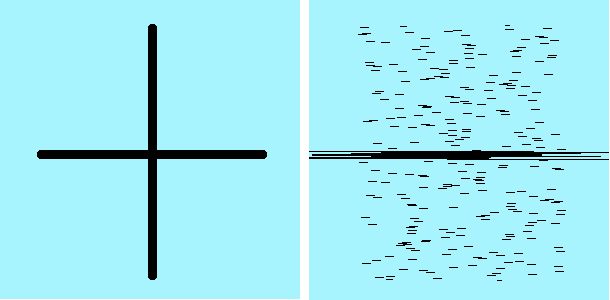
Sinistra: originale..........Destra: spostamento = 100 orizzontale
Questa opzione imposta la direzione orizzontale o verticale.
Lo spostamento viene effettuato casualmente. Si può cambiare il seme della casualità.
Il risultato di questo filtro può essere più largo dell'immagine originale. Con l'opzione predefinita Regola, il livello verrà automaticamente ridimensionato, in base alle necessità, all'applicazione del filtro. Con l'opzione Taglia il risultato verrà ritagliato al bordo del livello.